电脑蓝屏问题是许多电脑用户经常遇到的困扰,而重装系统是解决各类故障的常见手段之一。本文将从蓝屏故障解决方法和电脑系统重装步骤两个方面进行详细介绍,帮助读者快速处理电脑蓝屏故障并进行系统重装。
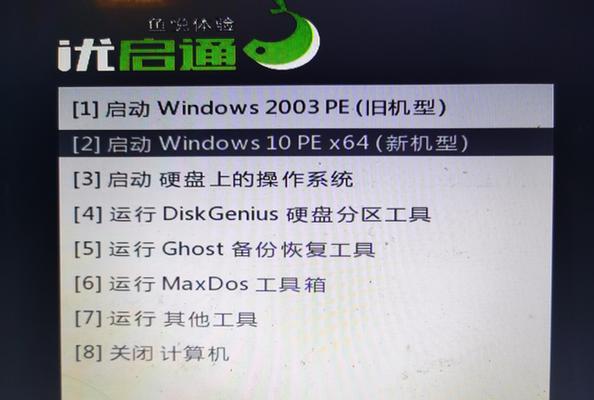
一:了解电脑蓝屏故障的常见原因
内容1:电脑蓝屏可能由硬件故障、驱动程序冲突、系统文件损坏等多种原因引起。其中,硬件故障包括内存条松动或损坏、硬盘出现坏道等;驱动程序冲突指的是不兼容或过时的驱动程序与系统发生冲突;系统文件损坏则是由病毒攻击或操作不当造成的。了解蓝屏故障的常见原因有助于针对性解决问题。
二:初步排查蓝屏故障
内容2:当电脑蓝屏时,我们可以尝试重启电脑,有时只是临时的系统故障。如果蓝屏问题持续存在,可以尝试断开外接设备、更换数据线等操作,以排除硬件故障的可能性。此外,还可以进入安全模式查看是否能正常启动,若可以启动,则可能是驱动程序冲突导致的蓝屏问题。
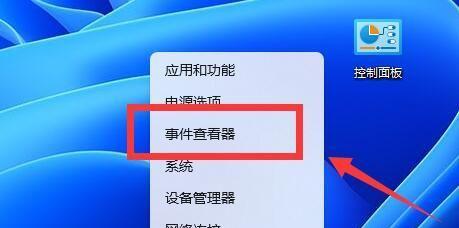
三:使用Windows自带工具解决蓝屏问题
内容3:Windows系统自带了一些实用的工具,如系统文件检测工具(sfc/scannow)和磁盘错误检测工具(chkdsk),它们可以帮助我们修复系统文件和检测硬盘错误。通过运行这些工具,我们可以尝试解决由系统文件损坏和硬盘错误引起的蓝屏问题。
四:更新驱动程序来解决蓝屏问题
内容4:过时的或不兼容的驱动程序常常会引发蓝屏问题。我们可以通过进入设备管理器来查看是否有驱动程序需要更新,然后前往官方网站下载最新的驱动程序进行安装。此外,一些第三方驱动管理软件也可以帮助我们自动检测和更新驱动程序。
五:备份重要数据
内容5:在进行系统重装之前,我们必须要备份重要的个人数据,以免丢失。将重要文件复制到外部存储设备,或使用云存储服务进行备份都是不错的选择。此外,还可以使用专业的数据备份工具来简化备份过程。

六:下载系统安装镜像
内容6:在进行系统重装之前,我们需要先下载对应版本的系统安装镜像。可以从微软官方网站上获取到最新的Windows系统安装镜像,确保下载的镜像与电脑所使用的版本一致。
七:制作启动盘或光盘
内容7:将系统安装镜像制作成启动盘或光盘是进行系统重装的必要步骤。我们可以使用Windows自带的工具或第三方软件,如Rufus、UltraISO等来完成这一步骤。制作好启动盘或光盘后,将其插入电脑中。
八:进入BIOS设置,调整启动顺序
内容8:在进行系统重装之前,我们需要进入计算机的BIOS设置界面,将启动顺序调整为从启动盘或光盘启动。具体操作方式因电脑品牌和型号而异,一般可以通过按下F2、Delete键等在开机时进入BIOS设置。
九:进行系统重装
内容9:当电脑从启动盘或光盘启动后,会进入系统安装界面。按照界面提示,选择语言、时间和键盘输入方式,并点击“安装”按钮。然后按照指引进行分区、格式化硬盘、选择安装位置等操作,最后等待系统安装完成。
十:安装驱动程序和常用软件
内容10:系统重装完成后,我们需要安装电脑所需的驱动程序和常用软件。可以通过驱动精灵、驱动人生等软件自动检测和安装缺失的驱动程序,并前往官方网站下载需要的常用软件。
十一:恢复备份的个人数据
内容11:在系统重装完成后,我们可以将之前备份的个人数据复制回电脑中。确保数据完整性并恢复到原先的文件夹位置。同时,建议对重要数据进行再次备份,以防意外发生。
十二:安装杀毒软件和系统补丁
内容12:系统重装后,为了保护电脑安全,我们需要安装一个可靠的杀毒软件,并及时更新病毒库。此外,安装最新的系统补丁也能有效提升系统的稳定性和安全性。
十三:优化系统设置
内容13:重装系统之后,我们还可以进行一些系统设置的优化,如关闭开机自启动项、清理垃圾文件、设置电源管理等。这些操作可以提升系统的运行速度和稳定性。
十四:定期备份数据和更新系统
内容14:为了避免再次遇到蓝屏故障和其他问题,我们应当养成定期备份重要数据的习惯,并及时更新系统和软件。这样可以保持系统的稳定性,减少故障发生的可能性。
十五:
内容15:电脑蓝屏是常见的故障之一,通过本文的介绍,我们了解了蓝屏故障的原因以及解决方法,并学习了电脑系统重装的步骤。在遇到蓝屏问题时,我们可以根据具体情况进行相应的排查和解决,若无法解决,则可以考虑进行系统重装。同时,重要的个人数据备份和系统优化也是保持电脑稳定运行的重要环节。







